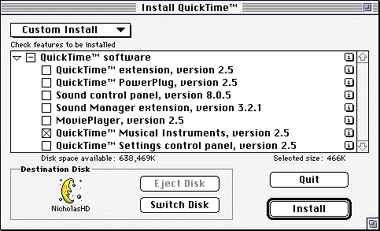前言
自從在學校念資訊科學時就一直將電腦當做玩音樂的工具。在那時台灣到處充斥著拼裝的PC。而我使用中古世紀般的DOS系統,電腦,對我的音樂工作而言,只具備了處理有關 MIDI(Musical Instrument Digital Interface)的記錄(Sequencing)與編輯(Editing)的功能。而近年來個人電腦在多媒體能力上的提升,使得後來處理專業音樂製作、錄音工作的我能藉由電腦處裡更多有關音樂與聲音的工作了。如此,我的音樂工作就轉變成完全建立在以電腦為主體的系統架構上。蘋果麥金塔系統以其人性化的界面一直受到從事創意工作專業者們的喜愛。其中尤以有關影/音設計、製作者為最。於是,在台灣討論數位影像的文章出現得非常頻繁,這與從事影像設計工作的從業人員為數眾多有關。但在現今多媒體掛帥的時刻,聲音時常伴隨著影像、動畫出現;數位聲音的處理亦有必要受到一般人的重視。在接下來幾期的時間內,我將提出一些數位聲音應用於個人電腦系統上的基本概念,並且我將介紹一些各位讀者可能用到的軟體與週邊硬體及相關應用技術,其中包括:具備簡易功能的一些共享軟體、專業等級的軟/硬體、如何燒錄可供生產用的音樂CD、如何運用MIDI及QuickTime系統、如何將聲音或音樂放在網頁上…所有的內容都是以麥金塔為實例。
聲音、音樂與麥金塔在介紹所有的應用之前我們先要瞭解麥金塔提供給任一使用者的聲音環境與支援。為求簡單與合乎現狀,在我們往後的例子中,PowerPC家族的Power Mac系列將是硬體需求,作業系統則以Mac OS 7.5.5以上為最低要求。
首先我們看看麥金塔提供哪些基本的硬體、軟體。在系統檔案夾內我們可以找到以下之control panel及extesion其中"Sound manager"是提供系統聲音基礎功能的靈魂。利用“Monitors&Sound“或“Sound“這兩個control panel可以選擇系統聲音輸出與輸入之改變及內建麥克風或外接音箱、耳機之音量。在“AV“系列之麥金塔上(如PowerMac 8500、7600),Apple公司除了提供一般之耳機規格小接頭式之輸出/入外,另有供一般音響用之 RCA接頭(俗稱梅花頭)可以外接音響擴大機或錄下外來的聲音。在圖二中筆者選擇44.1 K Hz之聲音品質輸出。輸出端選擇內建之喇叭(同時耳機端與RCA端均會同時輸出)。輸入端則選'External'即表我可以在相關應用程式中接受RCA端子之輸入。除此之外使用者可以在此處選擇利用Apple公司附贈之外接麥克風做為輸入源,如此可以錄下使用者之說話聲。在圖三中,我在〝Sound〞此一control panel裡選擇內建輸入意即方才在Monitors&Sound"所做相同。在此我們可以看到另一選擇“DigiDesign“,此為筆者在系統中額外裝設之專業音效卡,我將在下期另述之。在圖四裡,我們可以發現〝Sound 〞此一Control Panel可以讓我們選擇不同之聲音輸入,包括CD。但此僅限Apple公司內建之原廠CD-ROM。從以上的說明可得知麥金塔在基本配備上已提供一般使用者甚至專業多媒體工作者一個整合性的聲音處理環境。這還不包括QuicTime的功能。接下來我們要談談蘋果的QuickTime系統。
QuicTime環境QuickTime是Apple公司整合多媒體播放環境的一個重量級系統。QuickTime技術以 QuickTime Movie(影片)為原始素材,在QuickTime下,影片(QuickTime Movie)可以包含立體聲道(Stereo)的音軌或是MIDI資料。此即表示,在系統下數位聲音與 MIDI是可以直接被支援的。
在圖一中我們已發現有關QuickTime之四個Extension。其中“QuickTime“與“QuickTime PowerPlug“均是有關其核心之功能。而〝QuickTime MPEG Extesion〞則是提供系統播放MPEG規格之VCD影音光碟的能力。而〝QuickTime Musical Instruments〞則是提供Roland公司(一個聞名世界之日本專業電子樂器公司,也就是MIDI規格共同發起成員之一,並提出在電玩程式中廣為接受之GM標準的業界巨人。)研發之GM(General MIDI)規格的聲音波形(即Wave Table波形表格)。但由於MIDI資料並不等於聲音資料,所以要播放MIDI資料除了要有播放程式外(如QuickTime Movie player或其他播放程式,視其檔案規格為何。)另外就是需要可接受MIDI訊號的音源(Tone Module)或具有“Wave table“功能的音效卡。在PC的嶺域,購買音效卡是必要的動作,否則系統將不具聲音的功能,但音效卡不見得有wave table的功能。在Apple公司的QuickTime系統中,利用QuickTime Musical Instruments此一Extension可以模擬硬體的wave table,如此麥金塔系統等於是一台PC裝置了一個備有'Wavetable'的音效卡,可以直接播放MIDI序列(MIDI Sequence)。
在圖五當中,我們在〝QuicktTime Setting〞此一control panel中選擇〝QuickTime Music Synthesizer〞,意即上述之模擬硬體的wave table。如此,當一個含有MIDI資料的影片被系統播放時,系統將使用此一虛擬之軟體〝電子琴〞透過內建喇叭或外接音箱發出適當的音樂聲
錄製自己的聲音檔利用以上說明之系統聲音功能,筆者將示範如何以最簡單之方法錄製一個聲音小檔案以替換系統提供之〝警示聲〞(Alert sounds)。首先,筆者將Apple公司隨PowerMac 7600附贈之外接麥克風(Apple PlainTalk Microphone)其線尾端插頭接入機身背後之Sound input port,並將麥克風置於靠近筆者之瑩幕上方。打開系統檔案夾中置於Control Panel 檔案夾裡的〝Sound〞,在開起之視窗中的左上方先選擇〝Sound in〞後再選中間之〝Options〞(如圖三)。之後選擇浮現視窗中左方第一項〝Microphone〞,並關掉〝Playthrough〞(使其輸入源之聲音在錄音過程中不會同時在輸出源輸出)。在用老鼠按下〝OK〞後隨之選〝Alert Sounds〞,此時瑩幕如同圖六。由於筆者此時欲錄下新的警示聲故選〝Add...〞,此時瑩幕如同圖七。就像一般錄音機的操作方式,我們按下〝Record〞後對著麥克風說話或唱歌,並於結束時按下〝Stop〞。此時用save指示系統以一自定檔名儲存,如此我們就可以替換系統預設之警示聲成自己的說話聲。利用類似的方法,我們可以將〝Sound in〞改為〝Internal CD〞,再先以系統音樂CD播放程式播放我們欲錄下的音軌,然後跳至 〝Alert Sounds〞中錄下欲錄的部份。但需注意的是圖四中〝Playthrough〞必需打開。否則我們將無法在錄音的過程中監聽CD播放至何處了。以上所提的錄音觀念在系提供之SimpleText(Ver1.3.1)此一文字處理程式中亦提供支援。如此我們可以將聲音加入傳統之文字檔裡,這可是很酷的想法!至於如何做,筆者留給各位有興趣的讀者自行去探索之!但我保証是非常有趣且簡單的。(見圖四)
結語
經過本文的說明,各位讀者可以發現麥金塔的確提供了簡潔﹑方便的聲音環境,但她的能力還不僅如此。本期只是先為讀者建立起最基本的觀念基礎,在往後的日子裡,筆者將繼續介紹更多高階且實用的功能。敬請期待!
數位聲音(Digital Sounds)在現實生活中聲音藉著空氣的傳導,它是一種能量的表現。傳統記錄聲音的媒材包括唱盤與磁帶均是將聲音的波形變化以類比的方式記錄於其中。在播放重現時再將媒材中記錄之訊號以類比方式放大經由耳機或喇叭(擴音器)使我們再次聽到空氣中振動產生的聲音。數位聲音的觀念在於先將聲音以數學方法取樣並以數值表現其瞬間的狀態。如此一個一個數值所集合而成的序列即可描述一段聲音。在播放重現時依次序將一個一個數值轉化為類比的波動即可使我們聽到原有的聲音。這種取樣方法在英文中稱之為sampling。而執行其動作之裝置稱之為數位/類比轉換器(A/D Converter)。取樣與播放的品質視其取樣之頻率(sampling rate)以及表現瞬間狀態之動態範圍(Dynamic)有所不同。以現今CD唱盤為例,其取樣頻率為44.1k Hz(每秒取樣44100次),每一瞬間狀態以16 bit來表現。如此的規格將可近乎完美地原音重現。
在音響界將數位聲音的觀念與技術以CD唱盤的方式呈現後,數位聲音就開始環繞在我們身邊。麥金塔系統在多年前就開始將數位聲音的技術應用在個人電腦上。初期所用的數位/類比轉換器其取樣頻率為11 K Hz或22 K Hz的8 bit A/D Converter。至今,Power Mac系列均採具有相同於CD 音質規格的數位/類比轉換器。這也就是為何麥金塔的使用者毋需如同PC使用者一樣另購音效卡的原因。但是由於麥金塔內的數位/類比轉換器並不夠專業,若要製作品質更高之聲音仍得藉由額外添購之週邊設備來提高聲音品質。
MIDI與麥金塔麥金塔的QuickTime環境提供系統經由QuickTime樂器(QuickTime Musical Instruments)播放QuickTime影片中MIDI音軌資料的能力。但若讀者要播放標準MIDI檔(Standard MIDI FILE)則仍需專門的程序播放機應用程式。標準麥金塔系統其實並未提供上述三大項MIDI設備的功能,但已預先提供了整合好的優良環境於作業系統當中,如此讓各廠商的多媒體應用程式師能快樂地設計出好用﹑專業的多媒體應用程式。未來筆者將陸續於本刊中介紹如何用麥金塔建構出一個MIDI工作站.
在上篇文章中筆者簡單地介紹了麥金塔系統提供的基本聲音環境,在本文中,我們將更深入瞭解其細節。首先,我們要再次說明數位聲音以及MIDI,這將是往後筆者文內相關議題的基礎。
數位聲音
在上一篇文內我們已知道類比聲音如何儲存於電腦內。也就是,類比聲音經由〝類比/數位轉換器 ( A/D converter )〞轉換成數碼資料。在麥金塔中內建的類比/數位轉換器 提供使用者將聲音經由〝Audio in〞輸入電腦並以數位形態記錄於硬碟中。播放時則由〝數位/類比轉換器 ( D/A converter ) 〞將描述聲音波形的數碼還原為類比訊號。在此一過程中,類比/數位、數位/類比的轉換是否精準影響到聲音記錄與重現的品質,而取樣頻率的高低與每一個聲音資料的bit數多寡則直接影響到聲音的質感。這其中之差別見一﹑圖二之比較。事實上,麥金塔內建之類比/數位與數位/類比轉換器均有極高之品質,但在廣播級的要求下仍然有一些差距。
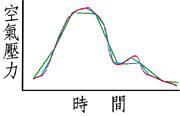
圖一:一個聲音波形的例子,其中紅色曲線是原始波形,藍色代表較高取樣頻律下的波形,綠色代表較低取樣頻律下的波形。取樣頻律愈高,所描述出來的波形愈接近原始波形。
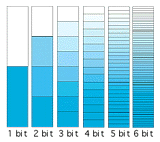
圖二:每一個取樣的資料,若其bit述愈多,則其可代表的數值可能愈多,即所能描述的動態愈大。
數位聲音檔
數位聲音的傳輸界面規格在音響/錄音上有兩種最為常見:S/PDIF (Sony-Philips Digital Interface ) 及AES/EBU。其中前者廣泛使用於家用型的音響產品上如雷射唱盤機,後者多用於專業等級之應用上。在麥金塔上蘋果電腦並未提供上述兩種數位界面,所以數位聲音的直接輸入是不可行的,聲音的輸入只有藉由類比的方式,如此自然降低了數位聲音的品質。若要行數位訊號的輸入則得另加裝專業界面於PCI槽,如Digidesign公司的Audio Media III 界面,在往後我們將另行介紹。
在電腦平台上,數位聲音的儲存規格則是五花八門。常見的有:
〝.wav 〞檔。即PC族熟悉的windows規格標準。
〝SND 〞檔。即麥金塔系統七以後所使用之規格標準。
〝AIFF 〞( Audio interchange file format )檔。麥金塔上之數位聲音檔規格標準,QuickTime系統支援此一規格
〝Sound Designer II 〞檔。DigiDesign 此一公司著名聲音處理軟體〝Sound Designer 〞的規格標準。
〝 Red Book〞檔。即雷射唱片 ( Audio CD ) 之規格標準。
〝QuickTime〞檔。即蘋果電腦 QuickTime 系統使用之影片檔,其中可包含16-bit ADPCM(Adaptive delta pulse code modulation. 一種數位聲音的壓縮方法)數位聲音資料。
〝MPEG〞檔。MPEG影音壓縮規格標準的聲音檔,近來網路上常見以第三代(MPEG leval III )壓縮方法保存的音樂在流傳。
其實數位聲音檔的規格絕對不僅只有上列數種,筆者只提出一些常見且廣為接受使用者。數位聲音檔內容就是數位聲音的波形數碼,應用程式則將其內容經由類比/數位轉換器播放輸出。上述六種規格,除了第一﹑五﹑七項外,都是麥金塔上常見的。可見在專業聲音處理上,麥金塔如同專業影像/繪圖領域一樣是大多數專家﹑業界的第一選擇。
數位聲音檔的大小視取樣頻率及bit數和聲音長短而定。以CD播放音質(44.1KHz,16 bit)為例,一分鐘的立體聲聲音資料量佔有:2(兩個byte)*2(兩個聲道)*44100*60(秒)超過10M byte的記憶體,相關的比較請見圖三。
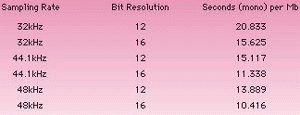
圖三:此表說明每一Mega byte的記憶體可儲存多少單聲道的
數位聲音資料。聲音品質愈高,則愈需要大量的記憶體。
MIDI檔
MIDI不僅是一種傳輸方法,也是一種資料的定義。MIDI資料描述要MIDI器材(如合成器)如何動作的內容細節,也可以視作指揮MIDI器材的命令程序組合。MIDI 檔就是其供儲存的檔案型式。MIDI檔的規格不若數位聲音檔那樣百家爭鳴,雖然不同的MIDI應用程式均有其獨特的檔案規格,但大都支援某一統一的格式,也就是標 準MIDI檔( Standard MIDI File ) 。MIDI檔其實就是一種資料檔,其內容是一連串的十六進位數值。在電腦平台上,MIDI檔的使用得要有支援此一規格的播放程式( MIDI Sequencer/MIDI player )才能使用。蘋果電腦QuickTime系統中的Movie Player提供了立即轉換標準MIDI檔至QuickTime影片格式,如此使用者可以輕易地在系統平台上播放MIDI音樂。但系統必須裝有〝軟體合成器( Software Synthesizer )〞 此一系統延伸,否擇仍然需要外接MIDI音源器。
MIDI資料型態
MIDI資料型態的定義完整而複雜,筆者僅就常見的幾種舉例:
Note on--命令MIDI音源發出一個聲音。此型資料內容包括指定哪一個聲音(Note Number),即合成器鍵盤上的某一個鍵,以及手指使此一鍵按下的速度(Velocity),意即按下此鍵的力量大小;而通常來說就是控制此一聲音的音量大小。
Note off--命令MIDI音源停止一個聲音。此型資料內容尚包括指定哪一個音被停止,以及手指從此一鍵上離開的速度。
Pitch-bend--音準搖桿的位置狀態。一般的合成器在左下角均有一搖桿可以控制發出聲音的音準改變,使其達到有如滑音的效果。
Program change--音色改變。合成器提供的音色往往上百種,此一資料可命令合成器選擇某一號碼的音色以供演奏。每一個號碼所代表的音色視不同廠牌﹑不同機型而不盡相同。GM( General MIDI )此一標準則定義了一個統一的音色表以供所有的廠商採用。
Pressure( 又稱 aftertouch )--當使用者演奏合成器以手指按住一個鍵而尚未放開時,他可以持續在那一個鍵上改變施力大小,如此常可以動態改變聲音的變化程度。此一類的資料又分為Channel Pressure及Key Pressure。前者指此一Channel整體的Pressure 程度,意即在每一個鍵上施以的力量效果都相同。後者指每一個不同的鍵都有其單獨的Pressure表現,即每一個鍵所發出的聲音表現並不受其它鍵上Pressure影響。一般的合程器只支援前者。
Continuous controller--動態型的控制器,指那些提供當演奏者在其演奏過程中能持續反覆改變的控制器狀態。常用的有顫音器( Modulation )﹑音量踏板( Volume Pedal )﹑延音踏板( Sustain Pedal )等等。MIDI提供128種使用控制器的可能。
System-exclusive Message--此一類型之資料專供廠商使用。其功用大都在定義合成器內部細微動作的操控、音色資料參數﹑機器內部系統設定資料等的傳輸;所以,此型資料大都因廠商、機型的不同而不同。也就是說A廠的機器並無法瞭解B廠的此類資料。
MIDI頻道
MIDI最初在制定時就考慮到在不同的MIDI設備間傳輸的問題,於是有了頻道(channel )的觀念。所有的MIDI資料,除了上述資料型態中的第七項以及一些有關歌曲本身狀態而與演奏樂器音色﹑表現無關者,如歌曲速度等等的,都稱為channel data。意思就是頻道資料在傳輸時前面都被加上表示頻道數的標示。
MIDI規範中的16個頻道,就如同在一條MIDI線中有16條小MIDI線在其中一樣,每一條小MIDI線都各有一個發射端與接收端,每一個頻道中的資料都是彼此獨立的。有些合成器只能同時接收某一個頻道的資料,有些合成器則可以同時接收超過一個頻道的資料。我們如果視某一頻道的接收端為一種可被演奏的樂器,則前者就如同一次只能讓一種樂器發聲,後者就如同可同時讓數種樂器發聲。後者的模式稱為〝Multi-timbral 〞,即多重音色的意思。這時,如果利用筆者在上一篇文章內曾說明的MIDI程序機( MIDI Sequencer )的觀念,我們可以將每一次演奏某一個頻道(某一個樂器)的過程存錄於機器中(通常在RAM內),在演奏下一個頻道(樂器)時可同時將上一次的演奏播放。以此類推,我們可以將16個頻道的演奏均記錄下來,並一次撥放。這樣子我們就像是擁有了一個樂團,樂團的組成樂器是可以隨時改變的。
每一個合成器可同時發出的聲音數都有其限制,從1個音到128個音的情形都有。一般而言一部合成器或音源的發聲數在16個音至64個音之間,GM的規格是24個音。
QuickTime軟體合成器
蘋果電腦QuickTime系統所提供的軟體模擬合成器〝QuickTime Musical Instruments〞就如同一個裝置在麥金塔內的合成器。因為它具備了GM的規格,所以只要是合於GM規格的MIDI檔透過它播放均會有非常好的效果。QuickTime軟體合成器支援16個channel的MIDI資料,可同時使用16種音色包括一組鼓組。由於QuickTime軟體合成器採用Roland的音色波形,每一種音色都有不錯的水準表現,其音質是合乎CD要求的16 Bit,44.1 K Hz數位取樣聲音。QuickTime軟體合成器的音色表請見圖四
如何使用Movie Player播放MIDI檔
常見到麥金塔的使用者在網路上取得MIDI檔但不知道如何享受聆聽之樂。事實上,利用麥金塔播放MIDI檔是極為簡單之事。麥克族不需要購買音效卡,也不需要購買特別的播放程式就能夠使電腦成為一個MIDI播放設備。
利用Movie Player播放MIDI檔的步驟有三︰
1)首先確定系統裝有QuickTime 2.1以上的系統延伸,筆者建議目前最新的2.5版。如果你的麥金塔並未安裝QuickTime系統,讀者可以在蘋果電腦提供的系統光碟中或網路上各大FTP站裡找到QuickTime安裝程式。
2)確定〝QuickTime Musical Instruments〞此一系統延伸在系統檔案夾(System Folder )中的系統延伸檔案夾內(Extensions )。Quicktime系統在裝置(Install )的過程中並不會主動將〝QuickTime Musical Instruments〞此一系統延
伸置入,讀者必須另行在〝 Custom install 〞的選項中勾選之(如圖五)。
3)裝置完畢後記得重新開機。
4)執行蘋果公司隨系統提供的MoviePlayer。
5)利用File下拉菜單中的〝Open...〞選擇欲播放的MIDI程檔。當選到MIDI檔時視窗右下角的〝OPEN〞字樣會轉變成〝Convert...〞(如圖六)。
6)按下〝Convert...〞。此時MoviePlayer將要求你指定轉碼成Quicktime影片檔存放在何處,下完指令後使用者就可以播放新轉碼後的QuickTime MIDI檔。
圖五
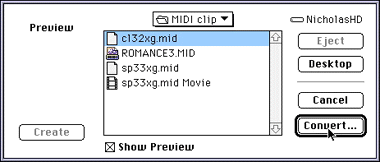
圖六
將MIDI檔轉成AIFF檔
AIFF及SND檔是麥金塔上最常見的兩種聲音檔。SND檔是系統聲音檔規格,舉凡系統警示聲或任何使用者欲便於管理的聲音檔都可以利用此規格儲存於磁碟中。SND檔可以在系統桌面上直接以Mouse雙響播放,而AIFF檔則必需要有額外的播放程式。
QuickTime系統支援Aiff檔,所以使用者可以利用Movie Player來播放AIFF檔;其方法與上例相仿。除此之外我們可以利用Movie Player來將MIDI檔轉成A IFF檔,意思就是將MIDI檔播放並以AIFF的格式儲存成數位聲音檔。Movie Player提供快速轉檔的功能省去我們外接錄音設備錄下MIDI播放的聲音再行轉錄回電腦的程序,如此既可以完全在數位的領域下產聲數位聲音檔亦可將聲音檔給予其它不具MIDI功能的電腦系統播放。這是一個極為貼心的功能。方法是打開一個QuickTime MIDI檔後在File此一下拉菜單中選擇〝 Export... 〞,然後在視窗左下角選〝 Music to AIFF 〞,並在視窗右側選〝Options..〞以設定聲音檔的取樣頻律、bit數、立體聲與否( 如圖七)。選定後就可以〝 Save 〞存下AIFF檔。
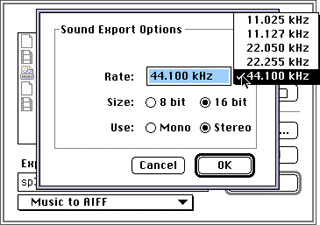
圖七
虛擬音樂鍵盤
筆者到現在為止尚未正式介紹如何建構一個真實的MIDI組合,但我們先就Movie Player提供的虛擬音樂鍵盤來試聽QuickTime軟體合成器的音色。
先打開一個MIDI檔,在〝 Movie 〞此一下拉菜單中選〝 Get Info 〞,然後在視窗左上角選〝 Music Track 〞,在視窗右上角選〝 Instruments 〞。此時視窗中央的部份列出16行樂器名稱,這就是分屬16個MIDI頻道現在各使用的音色名稱。嘗試在任一樂器名稱其上雙響,隨後螢幕中央會浮現一中型大小的視窗,視窗內有一個音樂鍵盤( 見圖八)。利用Mouse將遊標點在音樂鍵盤不同鍵上,系統會發出不同音高的聲音,讀者亦可嘗試改變視窗中設定的音色種類。QuickTime軟體合成器除了提供一些傳統的樂器聲外並且有許多特別的音效,筆者建議各位讀者試試每一種音色,你會發現MIDI其實還真有趣、好玩。
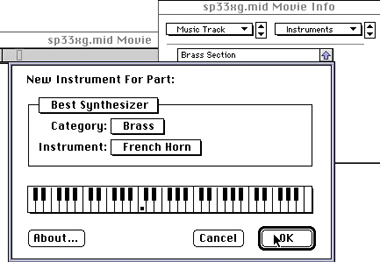
圖八
Beatnik Editor 本文最後再介紹一個軟體合成器,那就是EADSPACE公司的Beatnik系統( 見圖九 )。
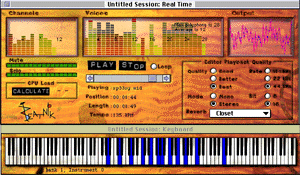
圖九
HEADSPACE公司是一個美國流行音樂工作者創立的軟體公司,此一公司的軟體合成器系統除了提供麥金塔使用者一個替代QuickTime軟體合成器的其它選擇外,他們亦在產品中加入幾項誘人的功能。其一是使用者可以增改音色表的內容,亦可以讓使用者加入自己設計、錄下的聲音波形資料,除此之外他們也整合了網路上播放MIDI資料以及聲音檔的需求,建例了一個屬於他們新的規格。Beatnik在網路上的應用我們將在專論網路音樂的時候再行敘述,在此時我們要介紹的是軟體合成器的部份。
Beatnik給使用者的第一個印象應是音色的細膩及優美。HEADSPACE在網路上播放的試聽音樂乍聽之下彷彿是CD放出來的一樣,很難相信那是MIDI播放出來的音樂。Beatnik除了提供16個channel和29個發音數的GM相容音源外更提供了效果器(Effect )以對音樂再處理、美化。效果器最簡單且常用的場合就是在KTV。在KTV或其它的演唱場合中,我們對麥克風唱出的聲音大都經過效果器的處理。經過效果器處理後的人聲令人覺得較好聽,事實上演唱者也會覺得唱得較輕鬆。此類的效果器統稱為Reverbration﹙ 簡稱 Reverb,也有人稱之為迴音或ECHO ﹚。Reverb又分為房間( Room )、大廳( Hall )、舞台廣場( Plate )....等等的。基本上Reverb是模擬現實生活場景中空間的聲音,Beatnik的效果器均屬此類。他們提供使用者選擇不同的場所音響效果來播放MIDI音樂,這是目前QuickTime系統尚未提供的功能。Beatnik以Beatnik Editor此一程式來播放音樂,並在此程式中設定效果器及整個系統的播放品質。Beatnik Editor可播放的音樂檔包括有MIDI檔、AIFF檔、Sound Designer II檔﹑Wave檔等。Beatnik Editor可設定三種程度的播品質:Good、Better、Best。其播放頻律可選擇11K、22K、44K,Bit數可選8 或16。立體聲或單聲道均可。
在Beatnik Editor的首要視窗中有三個有用且有趣又漂亮的動態表。其分別表是哪幾個頻道正被使用中、發音數的使用情形以及整體音量的動態。在MIDI檔播放時,這些表會動態顯示不同的圖形,感覺起來非常活潑、新鮮。雖然並不是很專業,但仍非常有用,至少可以讓使用者稍為瞭解MIDI是怎麼一回事。就如同Movie Player一樣,Beatnik Editor亦提供一個虛擬音樂鍵盤以供使用者便於檢聽音色的特性。另外,在視窗正中央有兩個簡單明瞭的按鈕,分別是〝Play〞﹑〝Stop〞,控制著曲子的播放。
以Movie Player利用QuickTime軟體合成器和Beatnik Editor分別播放相同的MIDI檔可以很明顯地聽出兩者的不同,但因每個人的喜好各有不同所以好與壞並無絕對的標準。但若以鋼琴此一音色來看,Beatnik Editor有著專業取樣器般的逼真及細節重現,而QuickTime軟體合成器的鋼琴則明顯地是源自Roland系列亮而華麗的聲音傳統。基本上QuickTime軟體合成器有著日本合成器的電子味,而Beatnik Editor有著美國琴常有的厚實感,這對一個小公司來說實屬難得。
HEADSPACE公司是一個開放的公司,有興趣的朋友可以在網路上取得Beatnik Editor的試用版,而且可在HEADSPACE的網站上聽到許多好聽的音樂(http://www.headspace.com/beatnik/ )。
結語